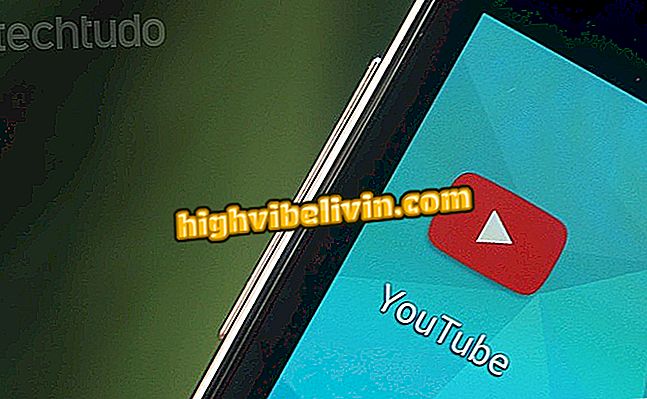何もインストールせずにオーディオをオンラインでカットおよび編集する方法
Audio CutterはGoogle Chromeの拡張機能で、曲やその他のオーディオファイルをオンラインでカットできます。 プラグイン以外のものをインストールする必要なしに、ユーザーはブラウザで編集するためにリンクまたはクラウドストレージサービスを通してコンピュータまたはインターネットから曲をインポートすることができます。
このツールは簡単で、カットの開始と終了を制御し、さらに入力と出力をスムーズにするフェードアプリケーションを備えています。 しかし、基本的な機能は、マシン上に利用可能な編集アプリがない場合に役立ちます。 これがAudio Cutterを使ってあなたのPC上の音の断片を切り取る方法です。
オーディオエディタ:音楽をオンラインでカットするには5つのWebサイトを参照してください

チュートリアルでは、Chrome用の拡張子で音声を編集する方法を説明します
携帯電話、テレビ、その他の割引商品を購入したいですか? 比較を知る
ステップ1. Audio Cutterのダウンロードページにアクセスして「ダウンロード」ボタンを押す。

ダウンロードでAudio Cutterをダウンロードする
ステップ2. Chromeウェブストアのページで、[Chromeに追加]をクリックして表示されるダイアログボックスで操作を確認します。

ChromeにAudio Cutterをダウンロードしてインストールする
ステップ3.プラグインがインストールされると、Chromeはブラウザ画面にサービスにアクセスするためのショートカットを表示します。 アイコンを押すと開きます。

ブラウザでオーディオカッターを開く
ステップ4. Audio Cutterはまだフラッシュを使用しています。テクノロジーはChromeの新しいバージョンにロックされています。 このような場合は、バナーにアクセスして一時的に使用するためにフラッシュを解放してください。

Chromeがブロックしている場合は、フラッシュを手動でオンにしてください
ステップ5.強調表示されているボタンを押して、コンピュータ上で編集したいオーディオファイルを選択します。

オーディオファイルをオーディオカッターにインポートする
ステップ6.数秒後、Audio Cutterはカッティングツールを表示します。 開始点をマウスに合わせます。 曲の入力を柔らかくするには「フェードイン」オプションを有効にします。

カットの始点を設定
ステップ7.同じように、定規を動かしてオーディオの終点を設定し、[フェードアウト]を有効にしてサウンドを少しずつミュートします。

カットの終点を設定
ステップ8.一番下で、エクスポートするオーディオフォーマットを選択します。 デフォルトでは、Audio CutterはMP3ファイルを生成しますが、「その他」メニューから他のタイプを選択することができます。 最後に "Cut"ボタンを押してください。

フォーマットを選択して音声を切り取る
ステップ9.処理が終わったら、「ダウンロード」をチェックしてカットオーディオファイルをダウンロードします。

編集した音声ファイルをダウンロードする
Windows 10ではサウンドがエラーになります。 何をする? フォーラムで発見してください。

Instagramを通じて音声を送信する方法